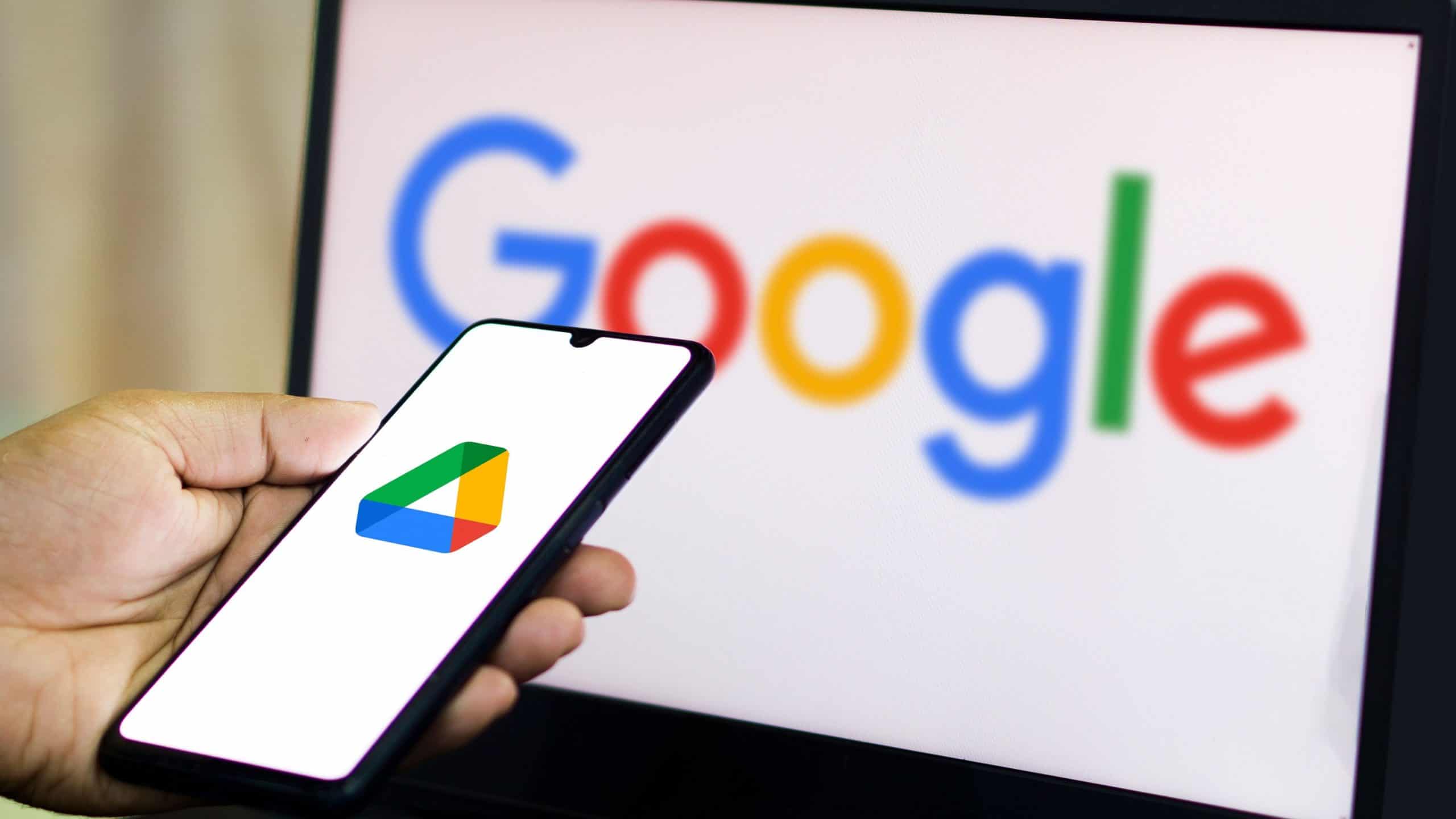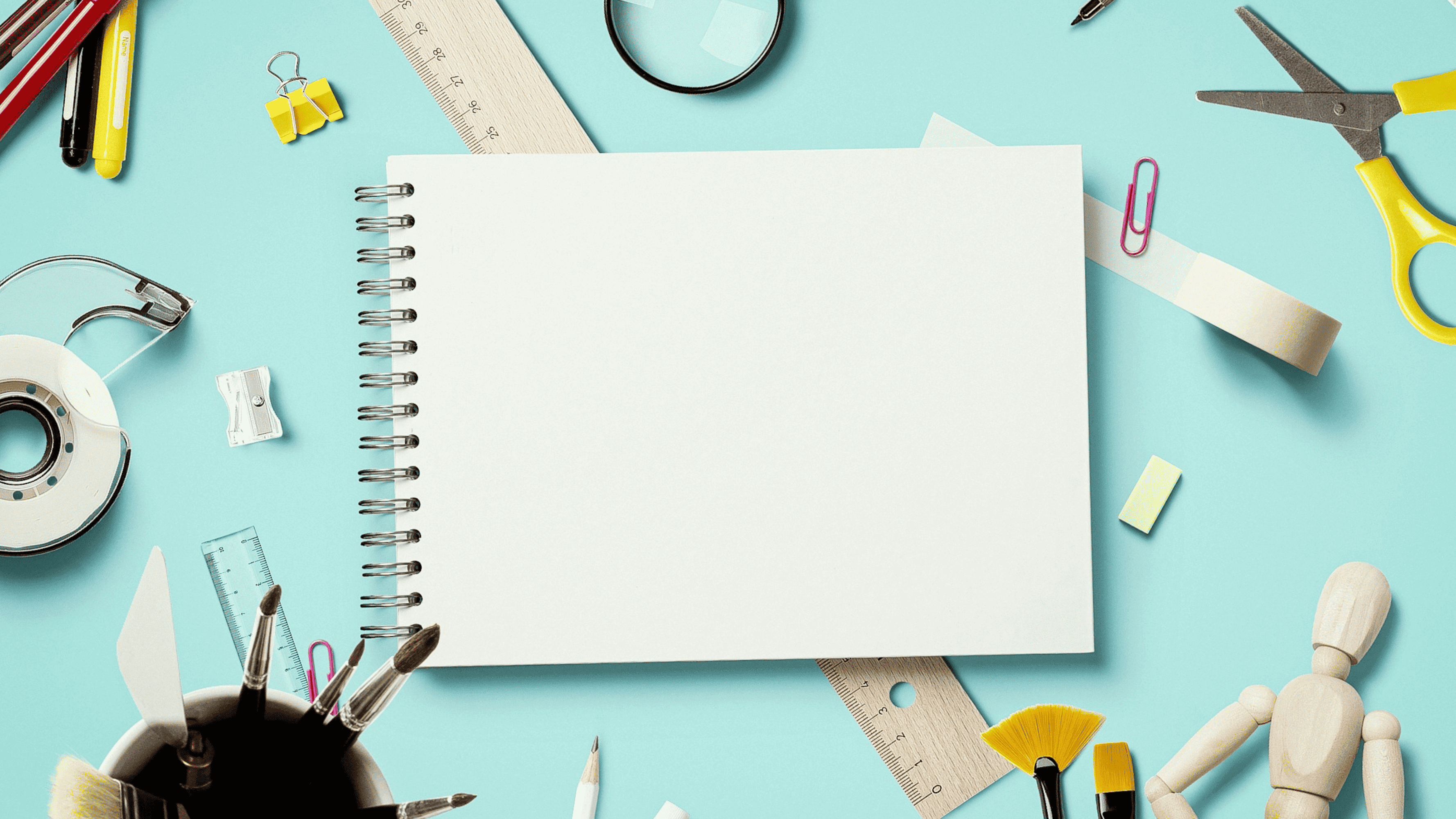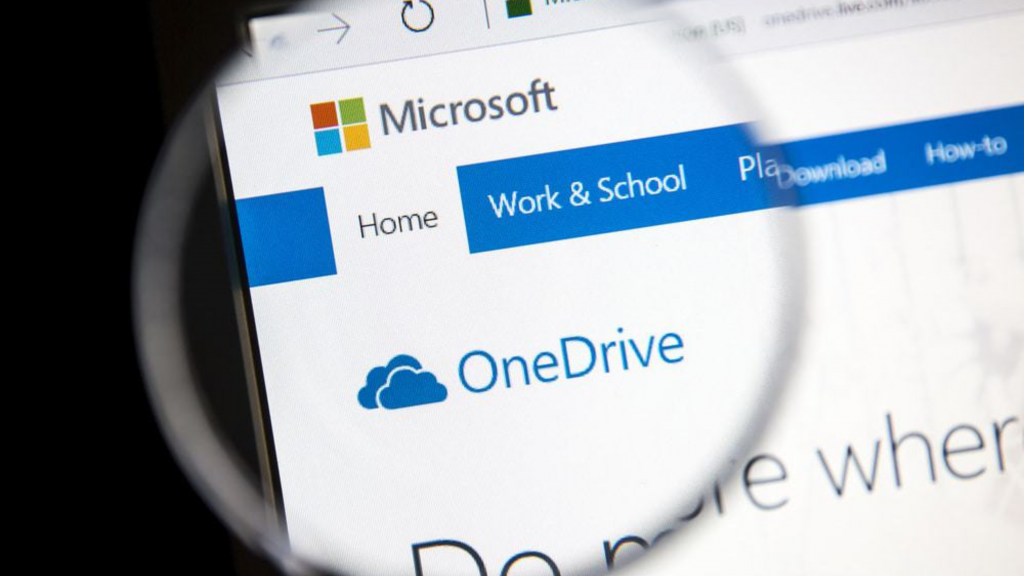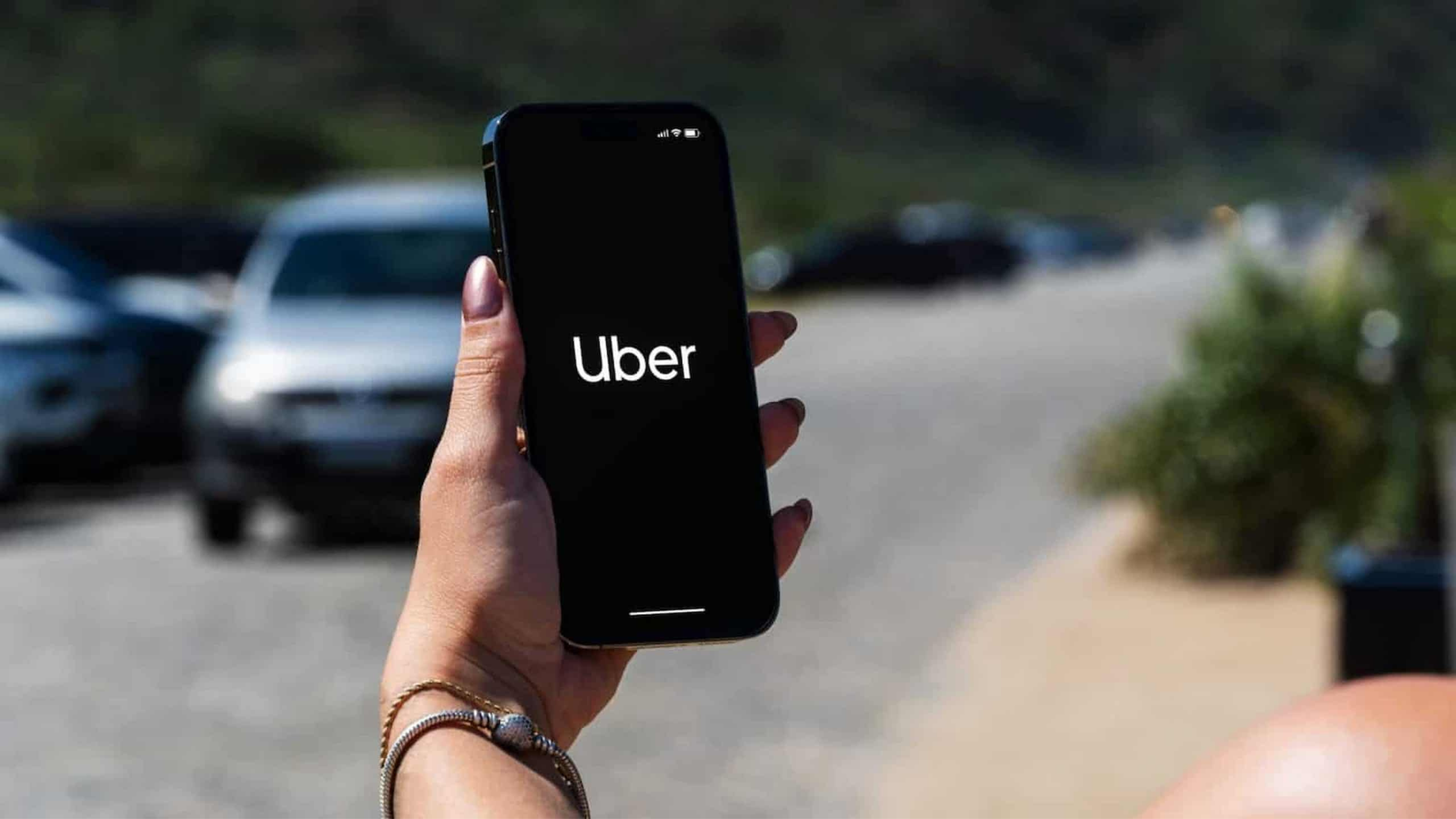“`html
Google Drive: como otimizar seu armazenamento
O Google Drive continua sendo um dos principais serviços de armazenamento em nuvem atualmente. Tanto para usuários de smartphones Android quanto para aqueles que o utilizam em computadoras, muitas pessoas confiam neste serviço para guardar documentos, fotos, vídeos e uma variedade de outros arquivos que consideram essenciais. Sua capacidade de sincronização entre diferentes dispositivos fez do Drive uma ferramenta indispensável para milhões de usuários.
Entretanto, é importante lembrar que o espaço de armazenamento disponível no Google Drive é limitado – a versão gratuita concede apenas 15 GB, a serem compartilhados entre o Drive, Gmail e Google Fotos. Por isso, é bastante provável que, em algum momento, você se depare com uma mensagem alarmante: “Seu armazenamento está cheio”.
Mas não se preocupe! Com algumas táticas simples, você pode liberar espaço e continuar aproveitando os serviços do Google sem preocupações. A seguir, apresentamos várias dicas práticas para ajudá-lo a otimizar o uso da sua conta no Google Drive e liberar vários gigabytes de armazenamento.
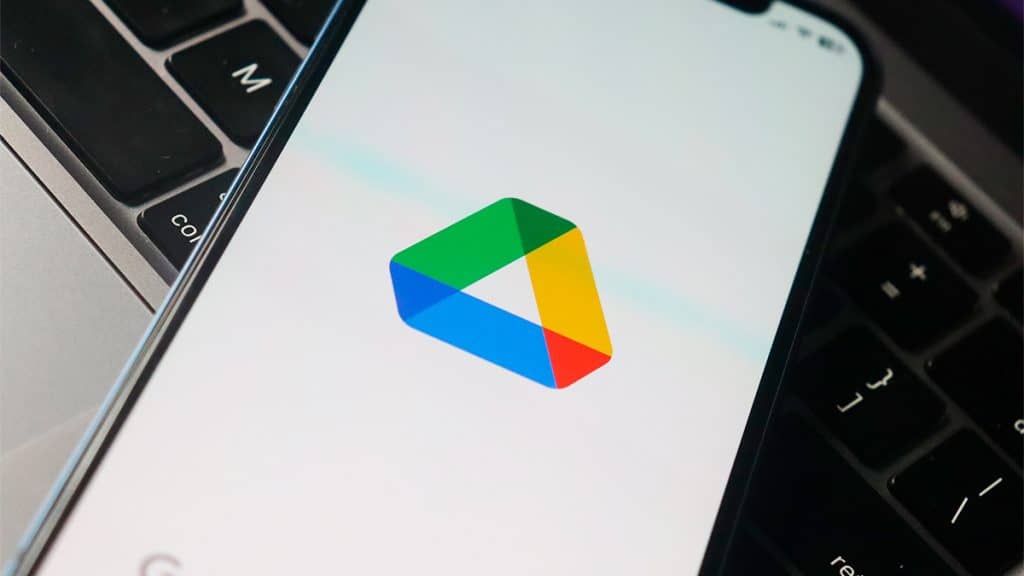
Descubra os arquivos que ocupam mais espaço
Para iniciar, é fundamental descobrir quais arquivos estão ocupando a maior parte do seu espaço. Você pode acessar a ferramenta disponível em drive.google.com/drive/quota para visualizar todos os seus arquivos classificados por tamanho. Esta funcionalidade é extremamente útil para localizar rapidamente os documentos, vídeos ou fotos que estão consumindo mais espaço de armazenamento.
Depois de identificar os arquivos que mais ocupam espaço, avalie cuidadosamente quais deles realmente são necessários. Arquivos grandes que não são mais úteis podem ser excluídos de forma a liberar espaço de forma imediata.
Não hesite em deletar
Arquivos como vídeos em alta qualidade, backups antigos e documentos desatualizados são os principais responsáveis pelo consumo excessivo de espaço. Revise cada um deles e elimine os que já não têm relevância.
Se estiver em dúvida, considere transferir esses arquivos para outro serviço de armazenamento ou para um HD externo antes de apagar, garantindo assim que você não perca informações valiosas.
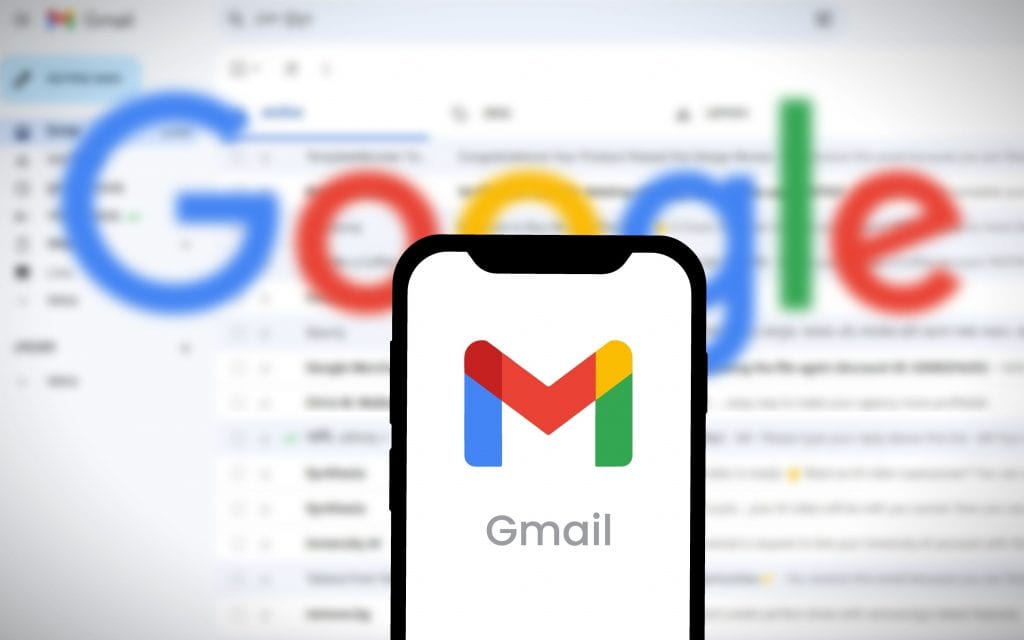
Realize uma limpeza no Gmail
Uma informação que muitos não conhecem é que os anexos de e-mails antigos também consomem espaço no Google Drive. Portanto, é recomendável fazer uma limpeza na sua conta do Gmail para otimizar o armazenamento disponível.
Utilize operadores de busca avançada, como “larger:10M”, para localizar e-mails que contêm anexos grandes. Após identificar esses e-mails, considere excluir ou transferir os anexos para um local alternativo. Não se esqueça de esvaziar a lixeira do Gmail após realizar a exclusão!
Analise o Google Fotos
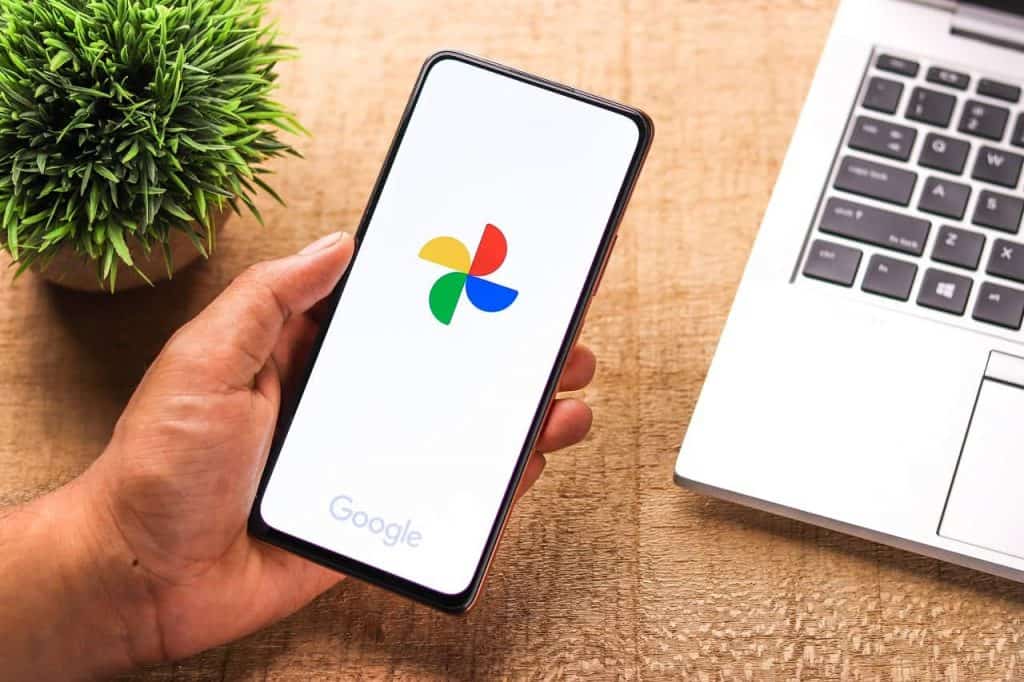
Outra ferramenta responsável por consumir muito espaço é o Google Fotos. Verifique se realmente necessita manter todas as suas imagens e vídeos na qualidade original. Se não for essencial, você pode ajustar as configurações para o modo “Alta qualidade”, que exige menos espaço.
Além disso, não se esqueça de conferir a lixeira do Google Fotos. É comum que imagens e vídeos deletados continuem ocupando espaço até serem removidos de forma definitiva.
Desative a função de backup automático
Se você utiliza o backup automático de fotos e vídeos do seu celular, é uma boa ideia revisar essa configuração. Embora conveniente, essa funcionalidade pode fazer upload de arquivos desnecessários ou até duplicados no Google Drive.
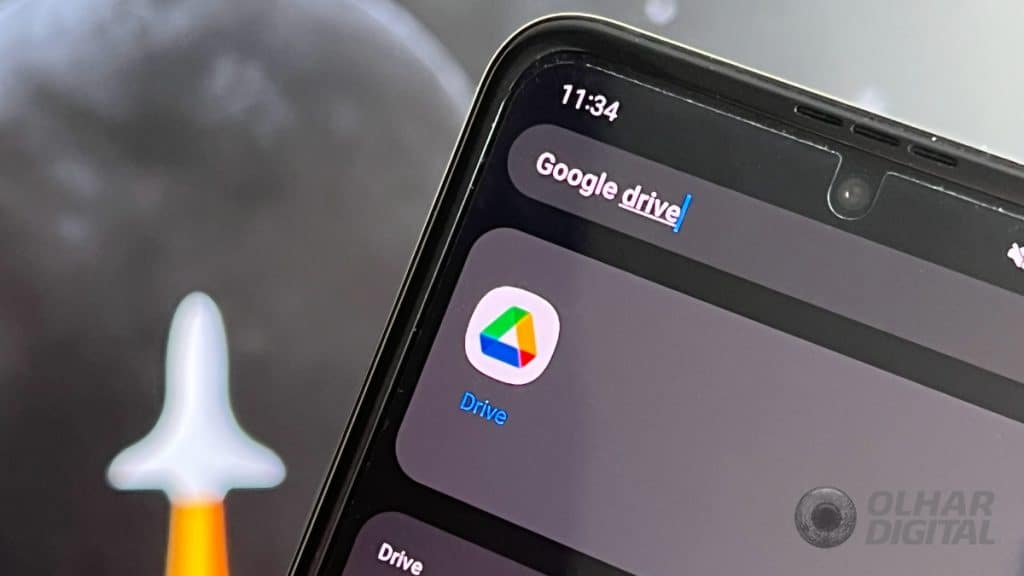
Avalie a possibilidade de desativar essa opção e optar pelo upload manual de arquivos essenciais, o que permitirá um maior controle sobre o que é armazenado no serviço.
Explore a pesquisa avançada
O recurso de busca do Google Drive é uma ferramenta poderosa para localizar arquivos específicos de maneira rápida e eficiente. Você pode empregar palavras-chave ou filtros, como “tipo de arquivo” ou “data de modificação”, para encontrar apresentações antigas, documentos duplicados ou arquivos temporários.
Por exemplo, você pode inserir “type:pdf” para visualizar apenas arquivos PDF ou usar “before:2022” para identificar arquivos salvos antes de 2022. Essas estratégias facilitam a organização.
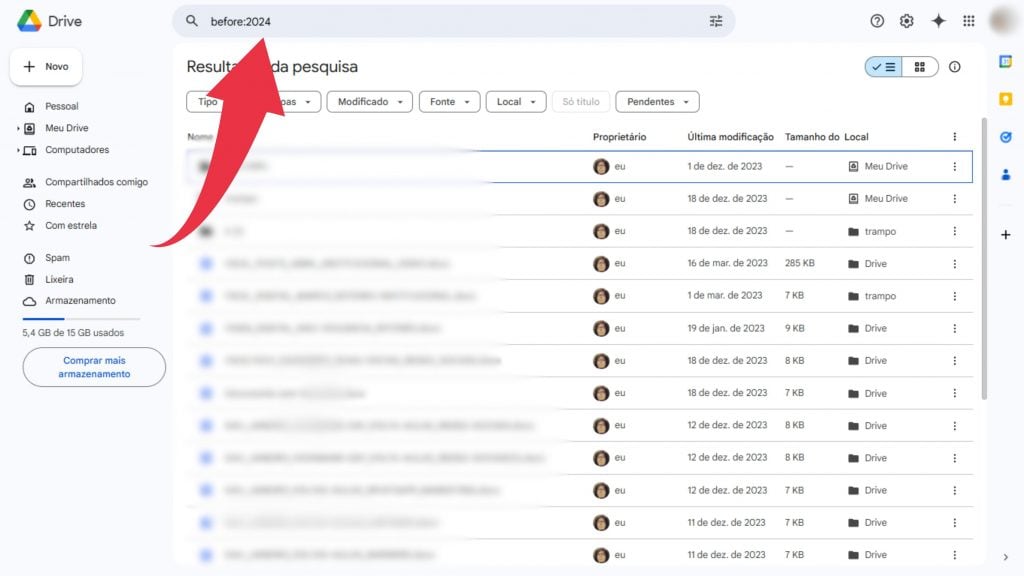
Organize suas pastas
Manter uma estrutura de pastas bem organizada no Google Drive pode parecer simples, mas isso pode fazer uma enorme diferença. Classifique seus arquivos em categorias, como “Trabalho”, “Pessoais” e “Projetos”. Essa organização torna mais fácil identificar arquivos que podem ser deletados, como duplicados ou desatualizados. Além disso, você ganha mais agilidade para localizar documentos específicos.
Por último, ao aplicar essas dicas, você não apenas aumentará a eficiência do uso do Google Drive, mas também aproveitará ao máximo o armazenamento oferecido pela plataforma. Invista um tempo para gerenciar seus arquivos e verifique a evolução do seu espaço à medida que aplica essas estratégias.
“`